ピボットテーブルを活用しよう
ピボットテーブルの基本的な3つの定番操作、「データの絞り込み」「詳細データ表示」「集計方法の変更」をコンパクトにまとめて紹介します。これらの操作は、ピボットテーブルを活用したデータ分析の基本操作といえるでしょう。この機会に、ぜひ習得してください。ピボットテーブルの基本操作は「ピボットテーブルの使い方」をご覧ください。
データを絞り込んで表示する
「ピボットテーブルの使い方」では、ページエリアでデータを絞り込む方法を紹介しました。今回は、行エリアでデータを絞り込む方法を紹介しましょう。※ Excel 2007以降の場合では、画面表示に少し違いはありますが、操作方法は同じです。
まず、行エリアの「▼」ボタンをクリックして、「(すべて表示)」のチェックを外します。
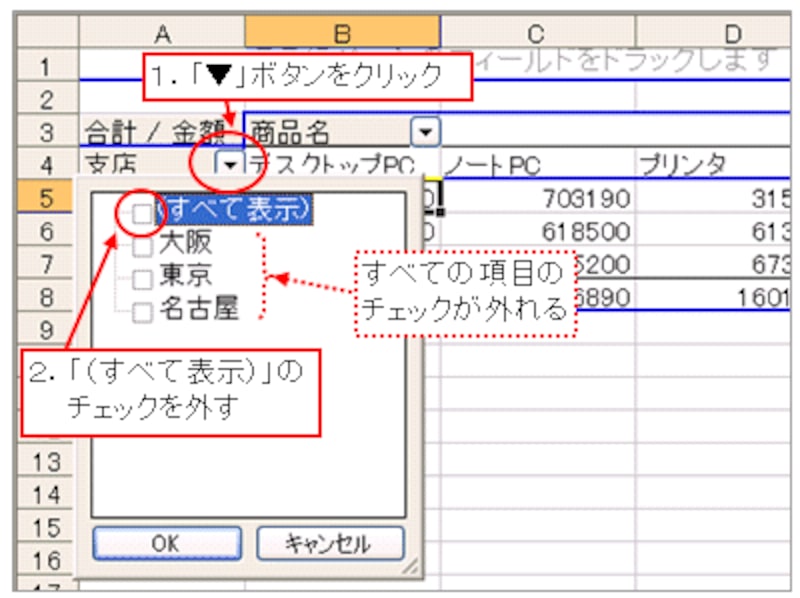 |
表示したい項目にチェックを付けて「OK」ボタンをクリックします。
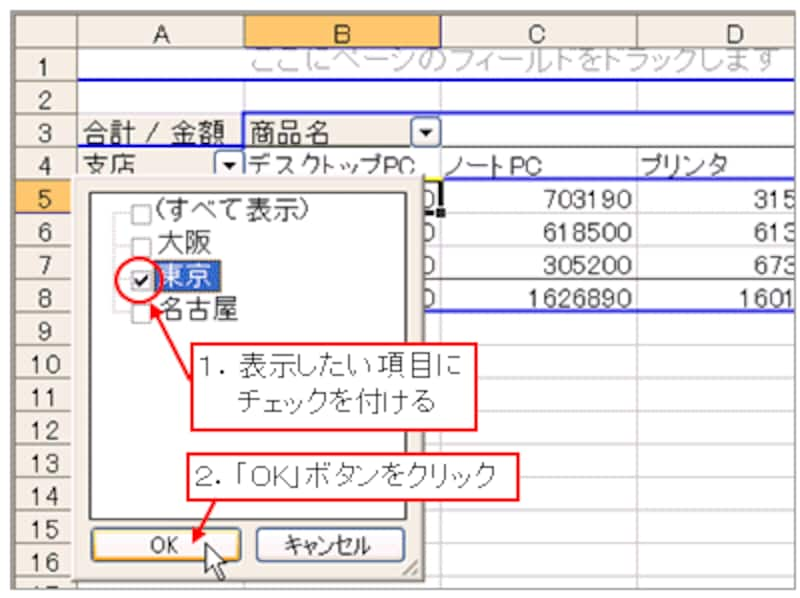 |
これで、行エリアでデータを絞り込むことができました。
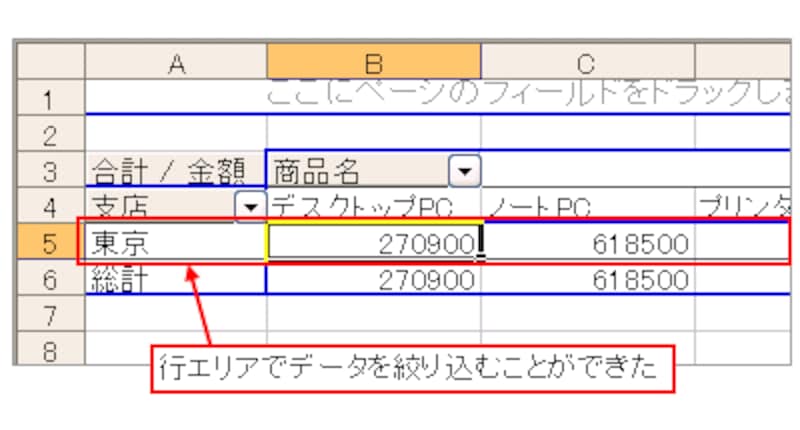 |
| ※絞り込んだ状態から元に戻すには、「(すべて表示)」にチェックを付けてください。 |
なお、表示したい項目が少ない場合は上記の手順がオススメですが、表示したい項目が多い場合、つまり表示したくない項目の方が少ない場合は、行エリアの「▼」ボタンをクリックした後、表示したくない項目のチェックを外します。
 |
また、同様の手順で、列エリアのデータも絞り込むことができます。
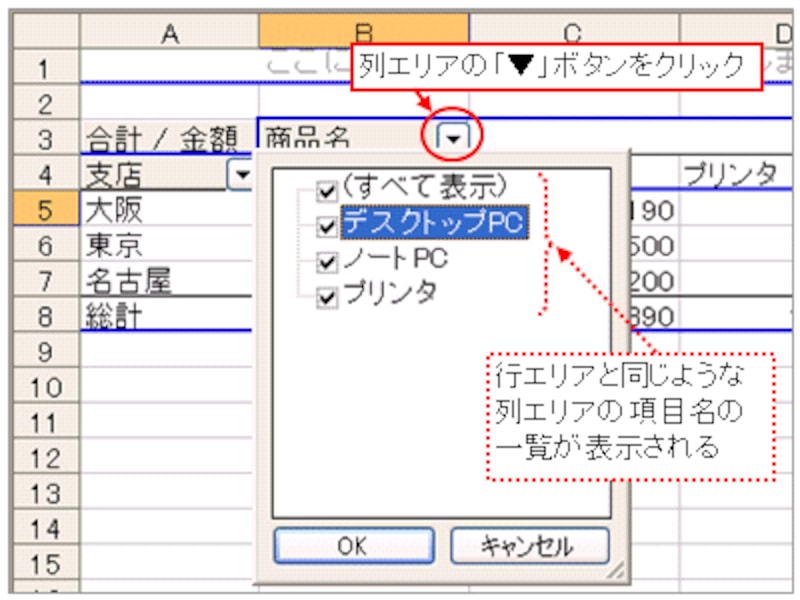 |
>続いて、集計結果の詳細データを表示する定番操作の解説です。次ページへどうぞ!







